録音テンプレートについて
mimoLiveの録画テンプレートは、RTMP、NDI、SDI、USBウェブカメラ、mimoCall、スクリーンキャプチャなど、幅広いソースからビデオとオーディオをキャプチャするための合理的なセットアップを提供します。テンプレートは、H.264やProRes 422などの高品質フォーマットで録画するように設定されています。
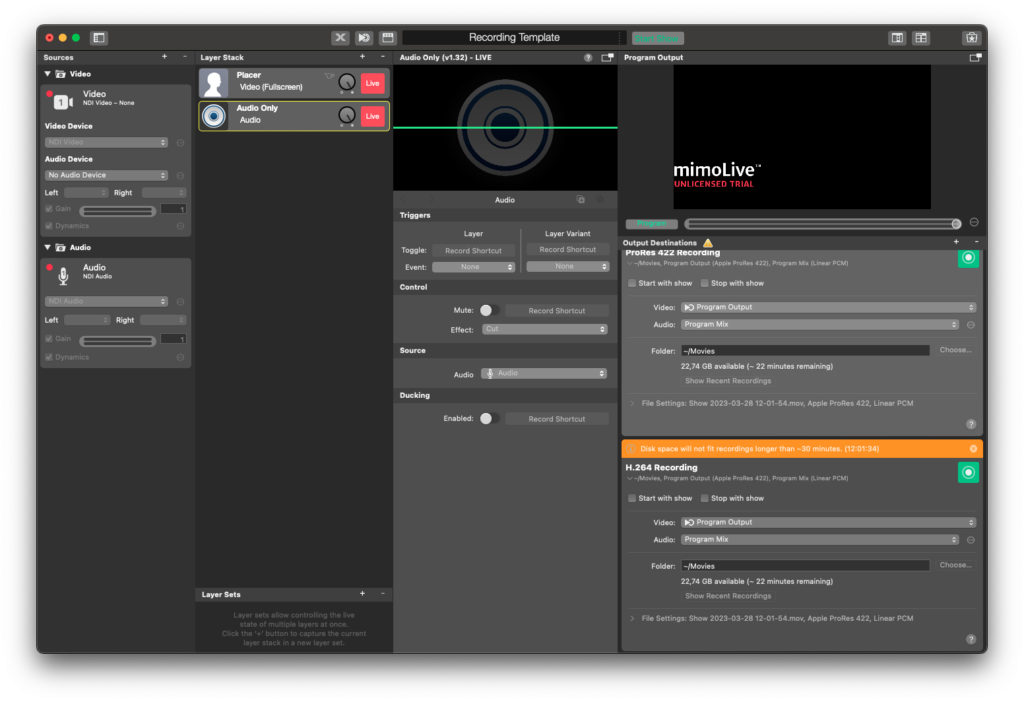
このテンプレートは、ウェビナー、ライブイベント、チュートリアル、またはその他のタイプのビデオコンテンツの録画など、さまざまな使用ケースに適しています。最小限のセットアップ作業でローカル録画用にmimoLiveを素早く設定したいユーザーにとって、実用的な出発点として役立ちます。
録音テンプレートからmimoLiveドキュメントを作成する場合
テンプレートからmimoLiveドキュメントを作成する方法については、このマニュアルのテンプレート(概要) セクションを参照してください。
テンプレート要素
情報源
- カメラソース(ビデオソース)
mimoLiveのカメラソースは、内蔵ウェブカムやUSBキャプチャドングルからプロ仕様のHDMIやSDIインターフェイスまで、幅広いビデオおよびオーディオデバイスをサポートする汎用入力です。このセクションでは、DSLR、ウェブカメラ、スクリーングラバー、キャプチャカードなどのビデオソースの接続と設定をガイドし、ライブビデオをプロダクションに統合します。 - オーディオソース
オーディオソースは、Macに接続されたマイク、マイク内蔵カメラ、または何らかのオーディオインターフェイスからのオーディオ入力を提供します。オーディオをmimoLiveに取り込む オーディオデバイスはいくつかの方法でMacに接続できます:USB、Thunderbolt、FireWireです。デバイスの中には、ネットワーク経由でデータを受信したり、他のオーディオデバイスや他のソフトウェアからオーディオを集約する仮想デバイスもあります。オーディオデバイスの設定 ポップアップメニューの隣にあるアクションギアボタンで、関連デバイスの設定を行います。ハードウェアチャンネルマップの設定 オーディオインターフェースは通常、S/PDIF、TOSLINK、AES/EBU、MADI などのさまざまな入力コネク [...] タを作ります。
レイヤー
- プレーサー層(最も重要)
mimoLive®を使い始めるとき、最初に使い慣れるべきツールはプレーサーレイヤーです。この基本的でありながら極めて重要なレイヤーは、視覚的に魅力的でプロフェッショナルに構成された放送を作成するための基礎となるものです。このガイドでは、Placer Layerが基本である理由、その機能、そしてビデオ制作プロセスを強化する方法について説明します。プレーサーレイヤーは、レイヤースタックの中で最も基本的な映像の表現です。このレイヤーを使って、アピアランスの基本的な編集を行うことができます。 - オーディオオンリーレイヤー
Audio Only レイヤーは、Audio Source、Video Source、Media File Source、Media Playlist Source から入力されたオーディオ信号をプログラムアウトに取り込みます。アクティブになっている間、プレビューには入力されたオーディオ信号の波形が表示されます。Audio Only レイヤーは、Audio Source、オーディオファイルを含む Media File Source、オーディオファイルのみを含む Media Playlist Source を Sources Repository からレイヤースタックにドラッグすると自動的に追加されます。コントロールソース この Audio Only レイヤーを通してプログラムアウトにオーディオ入力を注入するソースを選択します。ダッキング ダッキングの例 上のスクリーンショットでわかるように、[...]の下には[...]があります。
出力先
- ディスクへのファイル記録(ISO記録)
ディスクへの録画機能を使用すると、簡単にローカルディスクにmimoLive作品を録画することができます。これは、ライブストリームのバックアップを取りたいユーザーや、後でビデオを編集したいユーザーにとって特に便利です。h.264、複数のApple ProResバリエーション、HEVCなどの様々な出力コーデックから選択し、ニーズに合わせて品質設定を調整することができます。この機能により、いつでも録画の開始と停止ができるため、あらゆる目的のクリップを簡単に作成できます。プロの放送作家でも、YouTuberでも、これから始める方でも、Recording to Diskは必要な柔軟性を与えてくれます [...]...
録音テンプレートをニーズに合わせる
録音テンプレートをプロダクションに使用する前に、特定のセットアップと録音要件に合わせて調整する必要があります。これには、正しい入力ソースを選択し、出力先を設定することが含まれます。
ビデオとオーディオデバイスの選択
インターフェイスの左側にある Source panel で、現在割り当てられているデバイスを確認します:
- ビデオ装置:で ビデオソース の横のドロップダウンをクリックします。 動画 をクリックして、お好みのカメラソース (USBウェブカメラ、SDI、NDI® 入力など)を選択します。
- オーディオ機器:で オーディオ ソース正しいマイクまたはオーディオ入力(USBマイク、オーディオインターフェース、NDIオーディオなど)を選択してください。
出力先の確認と設定
右側の出力先の下に、テンプレートには2つの録音出力例が含まれています:
- ProRes 422レコーディング
このオプションは、編集やアーカイブに適した高品質でプロ仕様のビデオファイルを提供します。より多くのディスク容量を使用するため、限られたストレージでの長時間の録画には適していない場合があります。 - H.264録画
このオプションは、より小さく、ウェブ公開や長時間の録画に適した圧縮ビデオファイルを作成します。画質とファイルサイズのバランスが取れます。
各出力設定の直下で、使用可能なディスク容量と録画予定時間を確認できます。
両方のフォーマットが不要な場合は、使用しない方のフォーマットを選択し、リスト上部の「-」ボタンをクリックすることで削除できます。これはセットアップを簡素化し、不必要な処理を避けるのに役立ちます。
録音開始
ドキュメントのすべてのコンポーネントを設定したら、録音を開始する準備ができました。録音プロセスを開始するには、2つの便利な方法があります:
- 直接法: 緑色の ライブ ボタンをクリックします。 録音出力先 セクションをご覧ください。これで直ちに録音が開始されます。録画が進行すると、Liveボタンが赤くなります。
- ショースタートで自動: または ショースタート オプションを録音出力先の設定に追加します。次に ショーの開始/停止 ボタンをクリックすると、全体的なショーコントロールの一環として録音が開始されます。
Start/Stop Show ボタンの機能の詳細については、Start/Stop Show documentation を参照してください。

